CAD中同心圓的畫法
在使用CAD過程中,如果我們想在CAD中畫一個同心圓圖形,該如何操作呢?CAD中有什么繪制同心圓的方法技巧嗎?我們現在一起來看一下吧,具體操作如下:
1.首先打開CAD軟件,進入CAD的操作界面,在左側工具區找到繪制圓命令,如下圖所示:
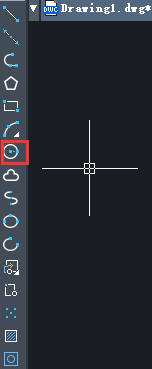
2.接著選擇該命令,用鼠標左鍵在繪圖區繪制一個圓,如下圖所示:
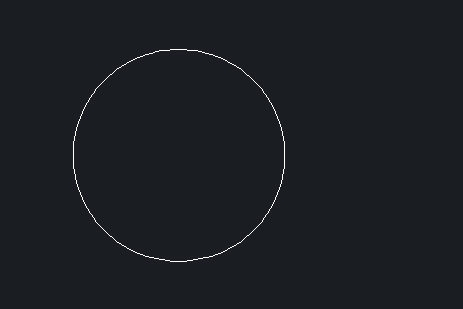
3.然后在命令欄下方找到捕捉命令,將捕捉打開,如下圖所示:

4.再次在左側的工具區選擇圓命令,由于打開了捕捉,我們可以捕捉到圓心,然后再畫一個圓出來,這個圓就是第一個圓的同心圓,如下圖所示:

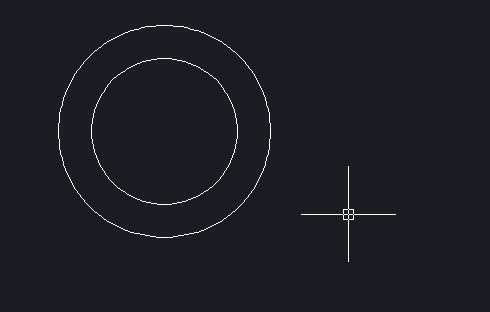
以上便是CAD繪制同心圓的方法,過程較簡單,相信大家都能理解掌握,有需要的小伙伴可以動手操作一下。
推薦閱讀:CAD制圖
推薦閱讀:CAD制圖軟件
·數字化轉型正當時!中望+博超全國產電力行業解決方案助力行業創新發展2025-03-27
·中望隆迪落戶上海,開啟中國工業軟件產業升級新征程2025-03-25
·中望軟件2025經銷商大會圓滿召開,共繪工軟生態新藍圖2025-03-17
·中望CAx一體化技術研討會:助力四川工業,加速數字化轉型2024-09-20
·中望與江蘇省院達成戰略合作:以國產化方案助力建筑設計行業數字化升級2024-09-20
·中望在寧波舉辦CAx一體化技術研討會,助推浙江工業可持續創新2024-08-23
·聚焦區域發展獨特性,中望CAx一體化技術為貴州智能制造提供新動力2024-08-23
·ZWorld2024中望全球生態大會即將啟幕,誠邀您共襄盛舉2024-08-21
·玩趣3D:如何應用中望3D,快速設計基站天線傳動螺桿?2022-02-10
·趣玩3D:使用中望3D設計車頂帳篷,為戶外休閑增添新裝備2021-11-25
·現代與歷史的碰撞:阿根廷學生應用中望3D,技術重現達·芬奇“飛碟”坦克原型2021-09-26
·我的珠寶人生:西班牙設計師用中望3D設計華美珠寶2021-09-26
·9個小妙招,切換至中望CAD竟可以如此順暢快速 2021-09-06
·原來插頭是這樣設計的,看完你學會了嗎?2021-09-06
·玩趣3D:如何巧用中望3D 2022新功能,設計專屬相機?2021-08-10
·如何使用中望3D 2022的CAM方案加工塑膠模具2021-06-24
·CAD對象捕捉技巧用法2020-05-13
·兩種在CAD中根據已知角度畫直線的方法2021-03-09
·CAD軟件卡住或者未響應的解決方法(WIN10輸入法不兼容)2024-07-24
·文本打印時顯示為空心2017-02-08
·CAD中點樣式的設置技巧2020-02-12
·CAD如何操作成組2017-07-03
·CAD繪制完圖形時如何求得部分面積2020-05-06
·CAD布局怎么打印2020-03-10














